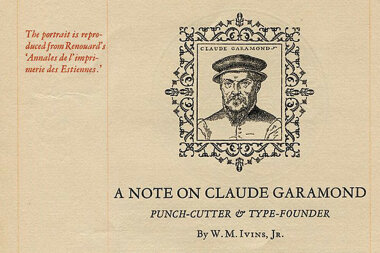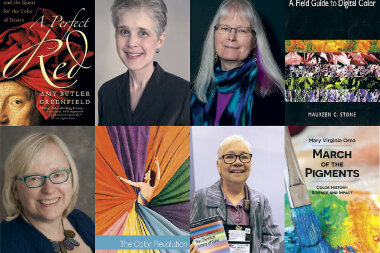Вы уже давно искали самый простой способ верстки книг или других документов, включающих разделы или главы? Некоторое время назад в пакет Adobe PageMaker для реализации и управления подобными проектами была включена команда Book (Книга), которая позволяет собирать несколько документов в один общий для сквозной расстановки номеров страниц и печати. Но в XPress подобная функция появилась лишь в версии QuarkXPress 4.0.
Кроме упрощения обработки длинных документов, команду Book пакета XPress можно использовать и для оптимизации производства любых групп, близких по стилю публикаций. Поэтому, даже если вы не занимаетесь версткой книг, новая функция будет вам полезна во многих случаях - независимо от ваших издательских нужд.
QuarkXPress: новая глава
Новая книга в XPress 4.0 создается командой Book из подменю New меню File. Книга представляет собой новый тип файла XPress, который показывается в виде плавающей палитры под названием "палитра книги" и напоминает библиотеку. Добавить к палитре книги документы (став частью книги, они называются главами) можно, просто щелкнув по левой кнопке палитры; на этой кнопке нарисован значок раскрытой книги. После того, как главы включены в книгу, через палитру книги можно обратиться к каждой содержащейся в ней главе, причем даже по сети. Палитра книги, к которой могут обращаться одновременно несколько пользователей, обеспечивает получение стандартной информации о файлах для каждой включенной в нее главы. К сожалению, поскольку формат файла книги (по крайней мере, в версии 4.03) не является кросс-платформенным, обмениваться файлами книг между системами Windows и Macintosh нельзя.
После того, как документы добавлены к палитре книги, через нее можно управлять нумерацией страниц для каждой главы. Каждый документ начинается как Book Chapter Start (Начало главы книги), и, если во всех документах задана автоматическая нумерация страниц, главы будут печататься с последовательно пронумерованными страницами - от файла к файлу. Чтобы изменить расположение глав - и, следовательно, нумерацию - достаточно выбрать главу в списке и щелкнуть по стрелке вверх или вниз в палитре.
Конечно, возможны случаи, когда сквозная нумерация страниц всей книги не нужна; например, вам может понадобиться задать для введения и приложений нумерацию римскими цифрами. В этом случае можно легко изменить автоматическую последовательную нумерацию при помощи команды Section (Раздел) меню Page (Страница) - тогда страницы внутри главы будут пронумерованы вручную. При печати главы нумерация начнется с заданного для раздела значения, а QuarkXPress последовательно пронумерует все страницы, начиная с данной, до тех пор, пока не встретит еще один документ, начинающий раздел.
QUARKXpress
(1) Каждый файл, добавленный в палитру книги XPress, показывается в списке как отдельная глава. В палитре отображается состояние каждой главы: открыта, доступна по сети, используется (указывается имя пользователя) или отсутствует. В списке показывается также диапазон страниц каждой главы, а буквой "M" обозначается глава, заданная в качестве мастера. |
Однако есть один важный нюанс: XPress "настаивает", чтобы первая страница каждой главы была правой и нечетной, даже если предыдущая глава также заканчивалась на правой странице. В таком случае программа добавляет к счетчику страниц несуществующую левую страницу, хотя эта страница-"призрак" в действительности не добавляется к файлу и не печатается. Если вы хотите изменить такой порядок, принятый по умолчанию, то можете использовать команду Section и задать, что главы начинаются с четных, левых страниц, но тогда вы будете лишены удобства автоматической нумерации, поскольку вам придется вручную нумеровать любые главы, начинающиеся с правых страниц. Хуже того, если позже вы решите добавить страницу к автоматически пронумерованной главе, которая расположена перед новым разделом, то у вас получатся две страницы с одинаковым номером.
Функция Book очень удобна для сквозной нумерации страниц, если ваши документы являются односторонними или каждая глава начинается с нечетной, правой страницы. Но если вы хотите, чтобы в книге были главы, начинающиеся с четных, левых страниц, то единственный выход - выделить в документе разделы и не забыть тщательно проверить нумерацию страниц в отпечатанном документе.
Печать через палитру книги может быть удобна и в других ситуациях; например, можно применить ее для простого создания очереди на печать не связанных документов. Однако это сработает только, если для ваших документов используются одинаковые опции в окне диалога Print (в XPress 4.0 в это окно вошли все опции окна Page Setup из версии 3.3), кроме того, в документах не должно быть номеров страниц, либо их следует задать при помощи команды Section. Тогда достаточно добавить документы к палитре книги, указать соответствующие параметры печати в окне диалога Print - и дело сделано.
Синхронизация глав
Еще одно важное преимущество использования палитры книги - это возможность синхронизации элементов (стилевых листов, предпочтений H&J, цветов, штрихов и пунктиров, и списков) таким образом, чтобы они были идентичными для всех глав книги. Синхронизация основывается на мастер-главе, которая по умолчанию является первой главой, добавленной к палитре книги. Следовательно, любые элементы, выбранные для мастер-главы, автоматически определяют элементы для всех остальных глав. Кстати, можно легко задать другую мастер-главу, щелкнув по колонке "М" рядом с названием главы.
Когда главы в палитре книги синхронизированы, все элементы из мастер-главы добавляются к другим главам из палитры - даже если раньше этих элементов там не было. Вот почему перед синхронизацией желательно удалять все неиспользуемые элементы из мастер-главы.
Если элемент стиля, такой как цвет или штрих, с одинаковым именем из одной или более глав имеет описание, отличное от описания в мастер-главе, XPress изменяет описание в каждом файле таким образом, чтобы все они совпадали с описанием из мастер-главы. Любой уникальный элемент главы остается без изменений, но не добавляется к другим главам. В процессе синхронизации XPress открывает все доступные файлы глав (независимо от того, открыты ли эти главы в палитре), добавляет или изменяет элементы и повторно сохраняет файл.
Синхронизация является мощным средством обеспечения общего стиля для любого набора документов, даже если они не являются частями книги. Конечно, команда Synchronize (Синхронизировать) не избавит вас от необходимости тщательной разработки документа-шаблона, содержащего все необходимые стилевые листы, цвета и другие элементы. Однако это великолепное средство для того, чтобы применить последние внесенные изменения сразу в несколько документов или исправить случайные расхождения, которые могут произойти при верстке нескольких документов (или шаблона для них) различными операторами.
PageMaker: гибкий подход
Команда Book пакета PageMaker довольно очевидна: это функция для сборки и печати наборов публикаций. Для того, чтобы собрать файлы публикаций и создать книгу, необходимо открыть новую или существующую публикацию. Затем выберите команду Book из меню Utilities (Утилиты) - появится окно диалога Book Publication List (Список публикаций книги). Слева вы увидите список всех публикаций PageMaker, найденных на жестком диске; элементы из этого списка можно добавить в список книги, расположенный справа. Чтобы изменить порядок следования публикаций в списке, достаточно щелкнуть по кнопке Move Up (Переместить вверх) или Move Down (Переместить вниз).
ADOBE PAGEMAKERВ отличие от XPress, команда Book в пакете PageMaker более гибкая и содержит больше опций автоматической нумерации. |
После того, как вы собрали все публикации и собираетесь их распечатать, можно задать, каким образом PageMaker будет автоматически нумеровать и печатать страницы - предположим, что публикации содержат символ автоматической нумерации страниц - от файла к файлу. Здесь PageMaker обладает значительно более гибкими возможностями по автонумерации, чем XPress, позволяя задать страницы, не подлежащие автонумерации, или что каждый новый файл будет всегда начинаться с нечетной, либо четной страницы.
Для вывода на печать связанных публикаций отметьте ячейку "Print all publications in book" (Печатать все публикации в книге) в окне диалога Print. Пакет PageMaker будет использовать для печати установки активной публикации, за исключением ориентации страницы и диапазона страниц, которые определяются в соответствии с параметрами каждого из файлов публикаций.
Хотя эта функция разрабатывалась для верстки книг или длинных документов, состоящих из нескольких связанных файлов, вы можете с такой же легкостью быстро собирать и печатать наборы несвязанных публикаций. Поскольку PageMaker позволяет подавлять любую перенумерацию страниц, которая могла бы произойти в противном случае, а также сохранять ориентацию страниц в различных публикациях, функция Book обладает значительно большей гибкостью, чем вы могли ожидать. Используйте ее для быстрого создания очередей на печать.
Диана Бернс является соавтором книги The QuarkXPress 4.0 Handbook (MIS:Press) и президентом компании TechArt - сервисного бюро из Сан-Франциско, специализирующегося на выводе и дизайне электронных публикаций на восточно-азиатских языках